Empower yourself with document comparison tools from Softinterface.
Navegação de
Produtos Clientes
Excelente atendimento ao cliente, pronto atendimento às nossas solicitações, e desenvolvimento ultra rápido, esta tem sido minha experiência com a equipe da Softinterface Inc. Pouco tempo após instalar o produto... Bruce King, IBM Canada, Toronto, Ontario
Gostamos do produto. É rápido e preciso. Ele identifica todas as diferenças entre os documentos e exibe tais diferenças de modo amigável. Adoramos a facilidade de uso da interface, razão pela qual adquirimos o produto!” Richard M. Baker
|
Independente do editor que você esteja utilizando (MS
Word, Excel, Wordpad, Bloco de Notas, etc.), simplesmente carregue o
arquivo original e o modificado, pressione o botão Atualizar
O 'Diff Doc' pode exibir as diferenças entre os arquivos de duas formas, 'Tudo em Um' ou 'Lado a Lado'. Cada modo de visualização possui suas vantagens e alternar entre eles é simples como um clique de mouse (ou F6). Além disso, estão disponíveis muitos formatos de relatórios detalhando as diferenças, incluindo HTML. É sem dúvida a melhor ferramenta de comparação de documetnos que você já viu... ou vai ver! Clique aqui para fazer o download de uma versão gratuita de avaliação. Quer obter maiores detalhes? Clique
aqui para acessar a
documentação completa. Abaixo, disponibilizamos uma lista de
características e um resumo das formas de utilização.
Caso esteja buscando um substituto para o CompareRite reforçamos nossa sugestão para que você faça o download e teste nosso produto. Após comparar arquivos com o 'Diff Doc' você entenderá porque.
Usar o 'Diff
Doc' é tão simples quanto copiar e colar (ou carregar) os arquivos
no aplicativo e pressionar o botão "Exibir as Diferenças" (ou F5).
Obviamente existem diversas opções e características a serem
revistas para uma compreensão aprofundada das capacidades do 'Diff
Doc'. É na guia
'Compare Files' que você passará a maior parte do tempo. Existem
3, ou no máximo 4, caixas de edição a serem exibidas. As duas de
cima são permanentes; "Original editor" e"Modified editor". Os
editores de texto logo abaixo são os 'Diff editor(s)'. É no(s)
Diff editor(s) que as alterações entre os editores originais e
modificados são atualizadas e exibidos pelo programa.
Legenda do Editor Diff Navegação entre as Diferenças Encontradas (F7, Shift-F7…)Após a visualização das
diferenças ter sido atualizada (e pelo menos uma diferença ter
sido encontrada), a barra de ferramentas e/ou as teclas de
navegação já podem ser usadas. A tabela abaixo lista os comandos
disponíveis:
Existe ainda uma caixa
de lista na barra de ferramentas que pode ser usada para
efetuar a seleção com base no número da diferença e/ou com
base em uma porção do texto demarcado como diferente. O botão grande da barra de ferramentas causa a alternância do diff viewer entre as visualizações "Tudo em Um" (All In One) e "Lado a Lado" (Side By Side). Normalmente, aqueles que lidam com conteúdo literário irão preferir a visualização "Tudo em Um', enquanto programadores trabalhando com códigos fonte irão adotar a visualização "Lado a Lado". Ao alternar entre os modos você também pode compreender melhor o funcionamento da demarcação em vermelho.
O botão "Report" (or F2) criará um relatório com base nas especificações contidas na guia " Report Options". Você também pode imprimir ou salvar qualquer dos editores usando o botão direito do mouse ou ainda, selecionando o editor com o bot������o esquerdo do mouse e acesando o menu File. OBS: Para salvar no formato MS Word, ou HTML, você precisa ter o MS Word instalado em seu PC
|
| Ajuste | Descrição |
|---|---|
| Ignorar Case | Ignora diferenças de caso (maísculas/minúsculas) ao efetuar uma comparação de arquivos. |
|
|
|
| Ignorar linhas vazias | Ignora linhas que estejam totalmente em branco ao efetuar uma comparação de arquivos. A simples presença de caracteres de espaço tornam uma linha preenchida. |
| Beep When Done | Quando demarcado, um bip de sistema será emitido ao término da comparação de arquivos. |
| Remove formatting | Para efetuar uma comparação de texto puro, marque esta opção para remover completamente a formatação ao comparar documentos. |
O relatório
criado é dependente das configurações da guia "![]() Report Options". Primeiro e mais importante é definir que tipo de
relatório deseja. Você pode imprimir diretamente qualquer dos
editores, que é o que a maioria dos usuários faz. Mas, além disso,
existem 4 tipos de relatórios: MS Word, HTML, Texto, e Delimitado
por Vírgulas. Relatórios em HTML possuem a opção adicional de
especificar-se a visualização;"Tudo em Um" ou "Lado a Lado". O
tipo de relatório é selecionado na seção "General".
Report Options". Primeiro e mais importante é definir que tipo de
relatório deseja. Você pode imprimir diretamente qualquer dos
editores, que é o que a maioria dos usuários faz. Mas, além disso,
existem 4 tipos de relatórios: MS Word, HTML, Texto, e Delimitado
por Vírgulas. Relatórios em HTML possuem a opção adicional de
especificar-se a visualização;"Tudo em Um" ou "Lado a Lado". O
tipo de relatório é selecionado na seção "General".
As outras 3 seções possibilitam customizações adicionais para cada
tipo de relatório. Você pode, por exemplo, alterar o nome e o
caminho padrão do arquivo para cada tipo de relatório.
Imprimindo e enviando relatórios via E-Mail
Após o relatório ter sido criado ele é exibido no aplicativo apropriado. Relatórios DOC e HTML, por exemplo, são exibidos em um browser, que por sua vez disponibiliza as opções de salvar, imprimir e enviar via e-mail através do menu Arquivo. Outros relatórios são exibidos no Bloco de Notas, o que permite imprimir, editar e salvar o relatório.
"Estou muito satisfeito com o software. Ele faz exatamente o que
preciso que faça e é configurável de acordo com minhas
preferências. Não há nada de negativo a dizer a seu respeito.
Possui o melhor preço entre os softwares que testei e faz seu
trabalho - algo que gostaria poder dizer sobre quaqluer software.
Usei o CompareRite anteriormente e não enfrentei qualquer
dificuldade na transição."
--
Neil A. Kaufman -
Barrister, Toronto, Ontario, Canada
Publicado em
"Possuo uma pequena firma de advocacia (2 Advogados) onde
executamos uma série de tarefas intensas relacionadas a direito
comercial e imobiliário. Como muitos outros usuários, me senti
muito frustrado com a imprecisa ferramenta de comparação de
documentos do Word. Algumas vezes ela demarca parágrafos inteiros
ao invés de fazê-lo somente nas alterações. Assim como todos os
que se queixaram neste forum, também considero o preço do Delta
View altamente proibitivo.
Após ler aqui sobre o Word DocDiff, fiz o download da versão de
avaliação através do website do Word DocDiff
https://www.softinterface.com/ <https://www.softinterface.com> .
Achei a interface fácil de usuar e os resultados (para o meu uso)
foram muito bons. Ele fornece diferentes visualizações ilustrando
as diferenças aplicadas ao documento, bem como disponibiliza um
documento combinado no formato Word contendo demarcações em
vermelho que ilustram todas as alterações. Além disso, o programa
oferece um relatório que identifica a página e o número do
parágrafo onde estão localizadas as alterações.
Eu usei a ferramenta umas vinte vezes portanto hesito em afirmar
que é a melhor coisa desde a invenção do pão fatiado, mas posso
afirmar que vale o tempo gasto no download e na avaliação da
versão trial (gratuita)." Edward S. Shelton (Shelton and Shelton)
"Encontrei um produto chamado Diff Doc que executa muito bem a comparação de documentos do Word! (Não sei se ele trabalha tão bem na comparação de arquivos WordPerfect, mas a documentação alega que os mesmos são suportados). Como muitos de vocês, estive testando o Deltaview e fiquei bastante irritado com a inabilidade deles em trabalhar a estrutura de preços. O Diff Doc pode ser executado a partir de uma linha de comando, o que torna simples sua integração com gerenciadores de documentos (o desenvolvedor alterou o código no intervalo de algumas horas para torná-lo compatível com o WORLDOX. Em troca, redigi uma FAQ de integração com o WORLDOX para eles). Faça o download de uma cópia de avaliação acessando <https://www.softinterface.com/>." 'Diff Doc' Troy Piersma excerpt from a TechnoLawyer Newsletter.
"Acabei de ler TechnoLawyer a postagem do Troy Piersma e concordo plenamente com ele. Eu recentemente saí de um grande escritório que utilizava o DeltaView e tive que buscar uma alternativa após ser bombardeado pelo representante de vendas da DeltaView por não ser 'grande' o suficiente de acordo com a política deles. Minha gerente, Judy Lassek, me apresentou o WORLDOX, com o qual fiquei bastante satisfeito. Ela também tinha ouvido falar do DiffDoc através de sua rede de contatos e resolvi baixar e testar. Inicialmente tive dificuldades ao tentar comparar versões diferentes do mesmo documento, mas após receber uma atualização do DiffDocs, tudo funcionou a contento. Minha prática é transacional, o que requer a revisão constante de contratos, algo que o programa faz muito bem. Recomendo que autônomos e outros o testem. Na falta de razão, o façam para vivenciar a diferença no trato com a empresa em relação aos seus competidores. Claro que isso não faria muita difença caso o produto não fosse realmente bom!" Michael V. Mulchay, PLC
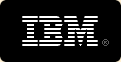 "Excelente
atendimento ao cliente, pronto atendimento às nossas
solicitações, e desenvolvimento ultra rápido, esta tem sido
minha experiência com a equipe da Softinterface Inc. Pouco tempo
após a instalação do produto
WordConverterEXE , eu já estava convencido de que tinha
feito a escolha certa ao fazer negócios com esta empresa.
"Excelente
atendimento ao cliente, pronto atendimento às nossas
solicitações, e desenvolvimento ultra rápido, esta tem sido
minha experiência com a equipe da Softinterface Inc. Pouco tempo
após a instalação do produto
WordConverterEXE , eu já estava convencido de que tinha
feito a escolha certa ao fazer negócios com esta empresa.
Agora, decorridos vários meses, seu produto continua funcionando perfeitamente num ambiente vital. Com a solicitação de umas poucas melhorias, as quais foram feitas e enviadas no mesmo dia em que solicitamos, o WordconverterEXE poupou-nos tempo e dinheiro.
Foi um prazer lidar com a sua equipe. Obrigado mais uma vez!"
IBM Canada, Toronto, Ontario, Bruce King
"Riqueza
é o produto da capacidade humana de pensar"
"Não existe a prosperidade desmerecida e, caso ela aconteça, não
durará muito.." (Atlas Shrugged, Ayn Rand).
|
Copyright © 1999-2025 by SoftInterface, Inc. All Rights Reserved. Providing Software Interfaces to automate your business. |